In diesem Blogbeitrag erklären wir Ihnen die Einrichtung und Nutzung des neuen Werkvertrag
Allgemeines:
Der Werkvertrag ersetzt die bisherige Abtretung und schützt Sie als Sachverständige. Detaillierte Informationen zu diesen Themen kann Ihnen Ihr Verband oder Rechtsanwalt nennen.
Die bisherigen 3 Vorlagen der Abtretung bleiben übergangsweise bestehen bzw. Sie können diese in der Vorlagenverwaltung selber deaktivieren. Die passende Anleitung dazu finden Sie HIER.
Auf dem neuen Werkvertrag finden Sie auch unsere neue Honorartabelle. Wie Sie diese einrichten können, finden Sie HIER.
Einrichtung:
Die neue Vorlage Werkvertrag steht ab sofort in der Dokumentenkategorie Anschreiben zur Verfügung.
Um die Vorlage vollständig nutzen zu können, müssen Sie jedoch die erforderlichen Hintergrundgrafiken zu Ihren Büroeinstellungen hinzufügen.
Navigieren Sie dazu rechts oben neben Ihrem Namen über die 3-Punkte-Menü –> Einstellungen –> Grundeinstellung –> Büros.
Wählen Sie links oben Ihr(e) Büro(s) aus (1), klicken auf den Tab Grafikdaten (2) und auf BEARBEITUNG AKTIVIEREN (3).
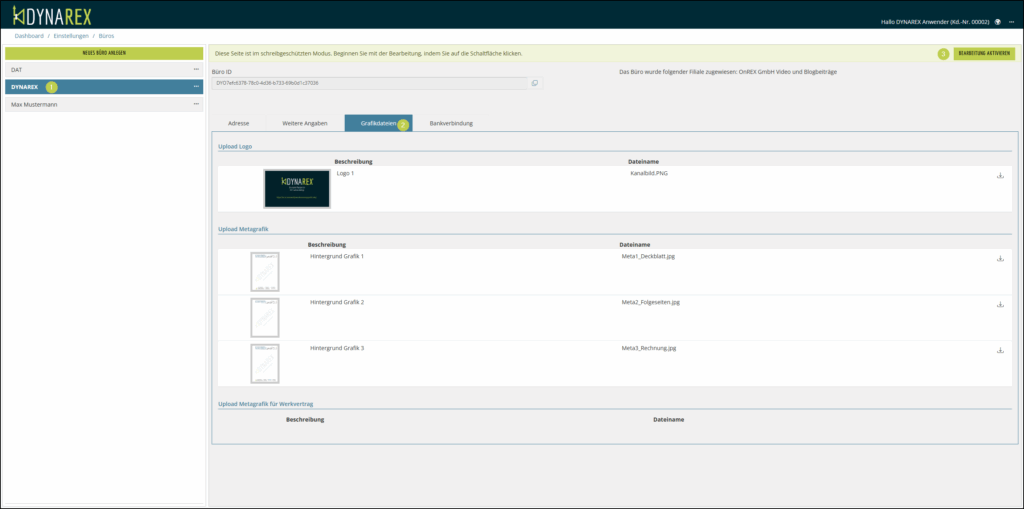
Im unteren Bereich müssen Sie nun 3 Metagrafiken hochladen. Die richtige Reihenfolge ist dabei zwingend einzuhalten!
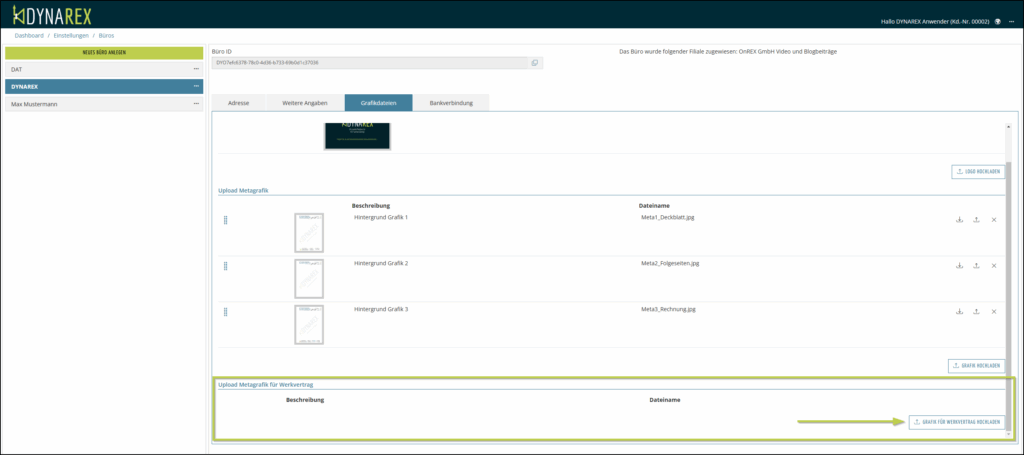
Die 3 notwendigen Standardgrafiken können Sie hier herunterladen:
Sie müssen die Dateien auf Ihrem System (z.B. im Ordner Downloads), zwischenspeichern. Klicken Sie dazu auf das Bild mit der rechten Maustaste und wählen Bild speichern unter und sichern Sie die Bilddatei.
Anschließend laden Sie die 3 heruntergeladenen Datei zu Ihrem Büro in DYNAREX hoch. Wie bereits erwähnt, bitte die Reihenfolge beachten.
Verwendung im Auftrag:
Bearbeiten Sie den Auftrag wie gewohnt und erfassen nach Möglichkeit bei der Auftragsannahme schon so viele Informationen wie möglich im System.
Folgende Daten werden auf dem Werkvertrag gedruckt:
- Schadentag
- Schadenzeit
- Schadenort
- Auftragsnummer
- Versicherungsscheinnummer
- Schadennummer
- Adresse Auftraggeber
- Adresse Unfallgegner
- Adresse der Versicherung
- Fahrzeug Fabrikat, Haupttyp und Untertyp
- Amtl. Kennzeichen
- Amtl. Kennzeichen UG
- Fahrzeugidentnummer
Wechseln Sie in den Bereich Dokumente und erstellen Sie bei einer Beteiligung eine neue Druckkonfiguration.
Wählen Sie das Anschreiben Werkvertrag mit einem Doppelklick aus und Sie können den Vertrag erzeugen/drucken.
Natürlich ist diese Dokument auch für die rechtssichere Unterschrift via inSign ausgelegt. Wählen Sie das als Versandoption inSign aus und folgen Sie den Anweisungen. Detaillierte Informationen zum Unterschriftsprozess finden Sie HIER.
Anpassungen, wenn Sie anderen Gebühren verwenden:
Sofern Sie andere Gebühren als die hier erfassten verwenden, muss die Metagrafik angepasst werden.
- Laden Sie dazu HIER die entsprechende Vorlage herunter und speichern Sie diese
- Editieren Sie die Vorlage entsprechend Ihren wünschen mit dem Office-Programm
- Achten Sie bitte bei der Bearbeitung, dass keine Verschiebungen entstehen!
- Senden Sie uns Ihre Vorlage an support@onrex.de und wir können schnell die Grafik tauschen
Für weitere individuellen Anpassungen kontaktieren Sie bitte wie gewohnt unser Support-Team.
Viele kleine Video-Tutorials finden Sie HIER in unserem YouTube-Kanal.